Jak synchronizovat kalendář Google s Thunderbirdem s Lightningem
Začátkem tohoto týdne jsme se podívali na to, jak úžasnéDoplněk Thunderbird Lightning Calendar je. Jedním z problémů je však to, že ve výchozím nastavení obsahuje pouze místně uložený kalendář. Pokud používáte Kalendář Google ve svých zařízeních, Lightning s ním synchronizuje bezchybně. Nastavení však není velmi intuitivní, proto je zde pečlivě průvodce, jak správně nastavit jeho funkci.
Synchronizujte Thunderbird s Kalendářem Google
Otevřete svůj Kalendář Google pomocí svého oblíbeného prohlížeče a otevřete nabídku Nastavení kliknutím na ikonu ozubeného kola v pravé horní části stránky.

Klepněte na kartu Kalendáře a potom na kalendář, který chcete použít pro synchronizaci.
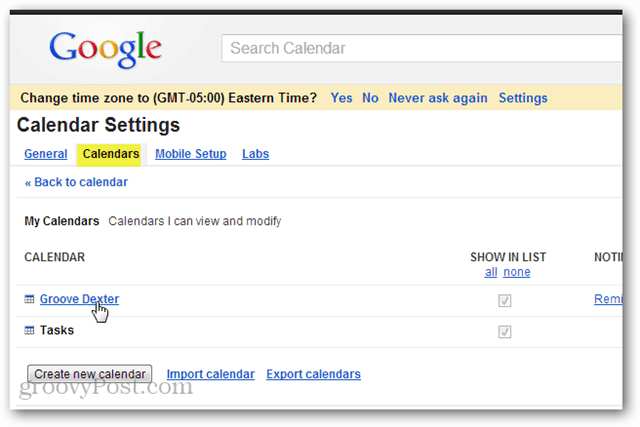
Přejděte dolů na stránku nastavení kalendáře a najděte přesné ID kalendáře. Pokud je toto váš výchozí kalendář, bude to pravděpodobně vaše adresa Gmailu.
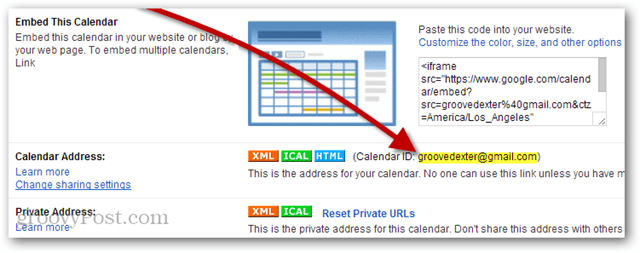
Nyní otevřete Thunderbird a klikněte File >> New >> Calendar.
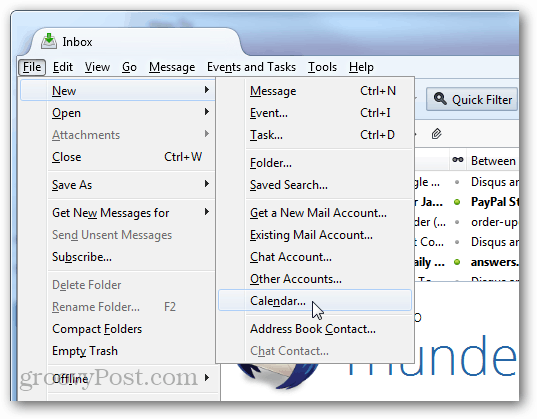
Nyní se ve vyskakovacím okně objevují dvě možnosti odrážek. Klikněte na „On the Network“ a poté Next.
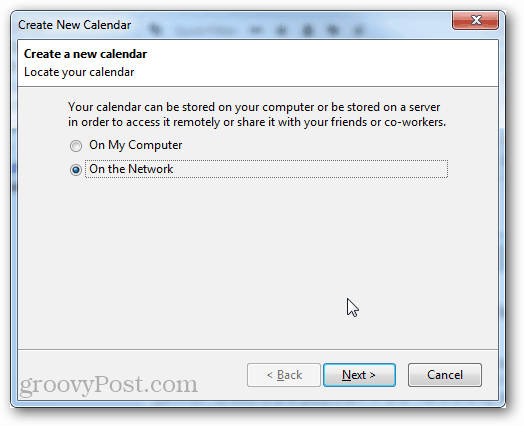
Pro formát vyberte CalDAV a potom zadejte následující adresu URL, s výjimkou nahrazení vlastního ID kalendáře „YOURCALENDARID“
- https://www.google.com/calendar/dav/YOURCALENDARID/events
Po dokončení psaní klikněte na Next.
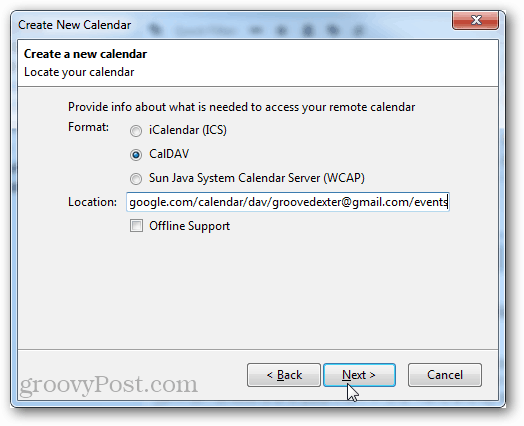
Zadejte název kalendáře a vyberte barvu ikony. Můžete také nastavit, jaký e-mailový účet chcete, aby kalendář používal pro pozvánky a jinou korespondenci. Klikněte na Next.
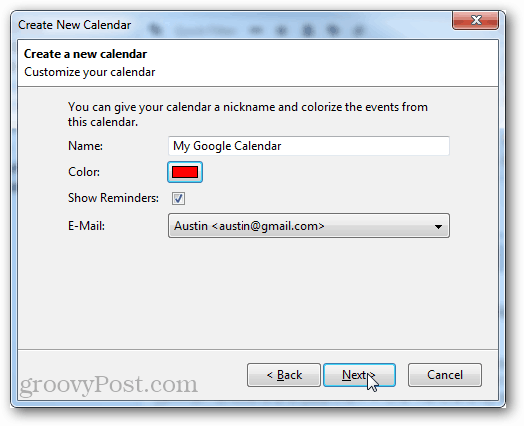
Zadejte přihlašovací údaje Google svázané s účtem, do kterého Kalendář Google patří.
Poznámka: Pokud používáte Dvoufázové ověření, budete muset zadat autorizované heslo pro konkrétní aplikaci namísto skutečného hesla.
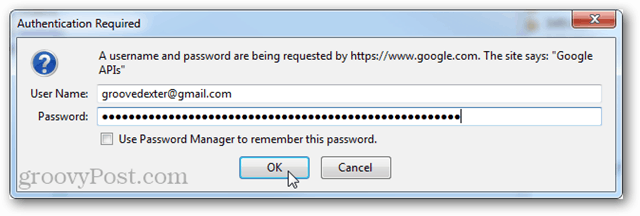
Klikněte na Dokončit a máte hotovo.
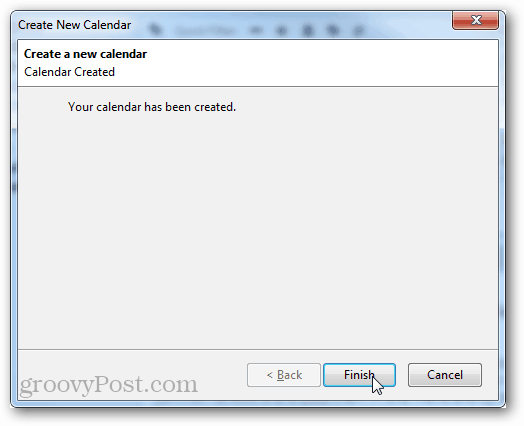
Nyní je váš Kalendář Google synchronizován s Mozilla Thunderbird pomocí doplňku Lightning Calendar.
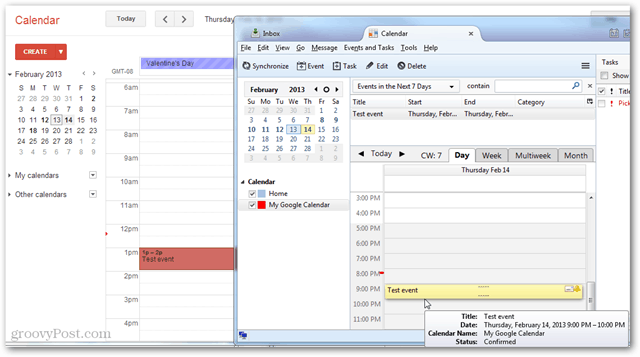










Zanechat komentář